Microsoft Edge浏览器怎么更改下载存储位置
1、打开Microsoft Edge浏览器,点击浏览器右上角的三个点扩展按钮。
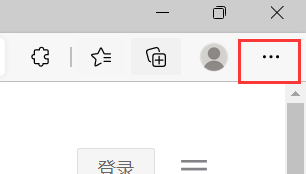
2、弹出的选项列表中点击设置,如图所示。

3、打开设置界面,点击左侧菜单栏的下载,如图所示。
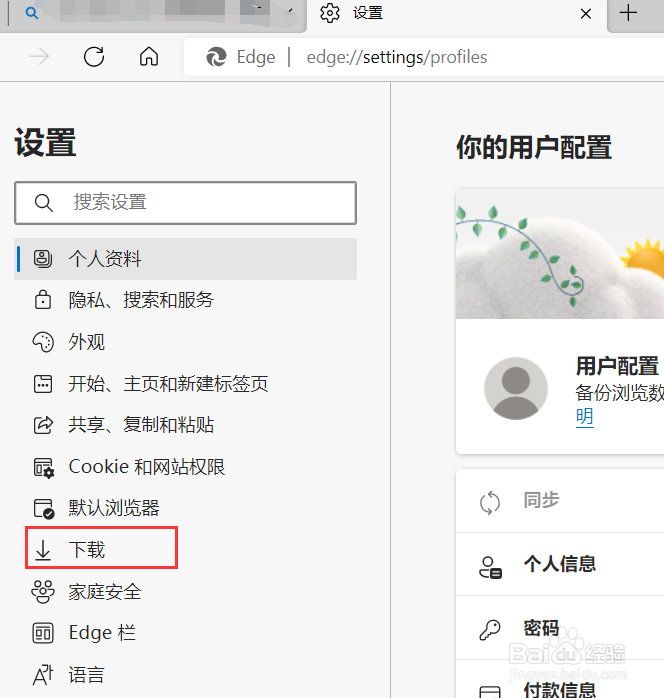
4、右侧显示下载设置界面中点击位置右侧的更改按钮,如图所示。
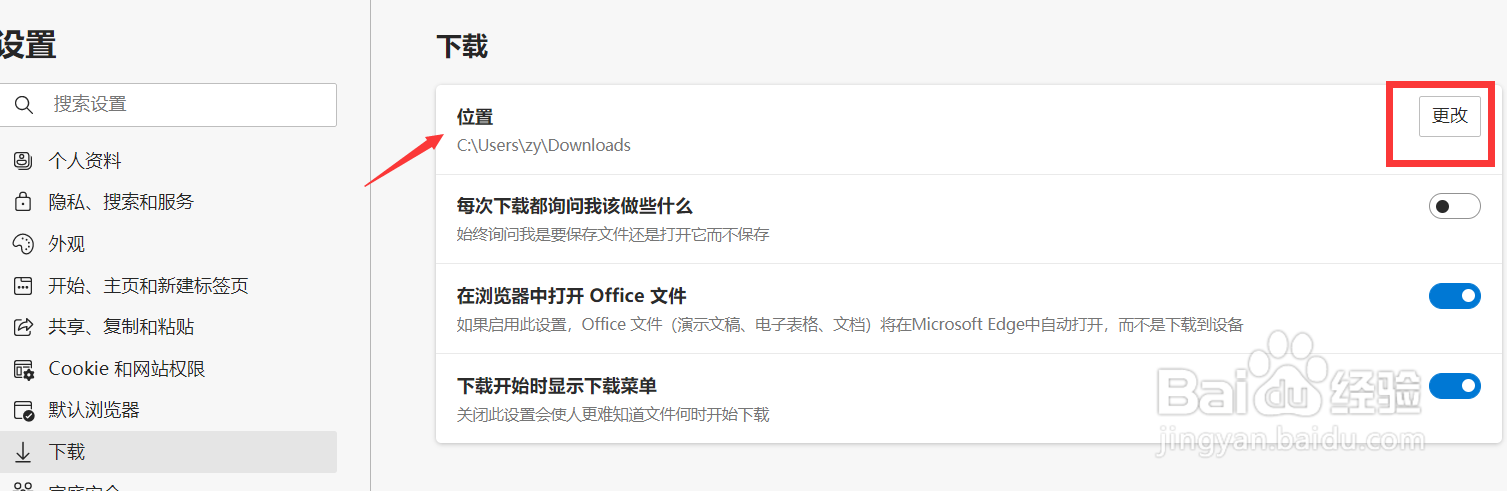
5、弹出文件选择窗口中点击选择下载后存储的文件夹位置,针救点击“选择截雁栗文件夹”即可。
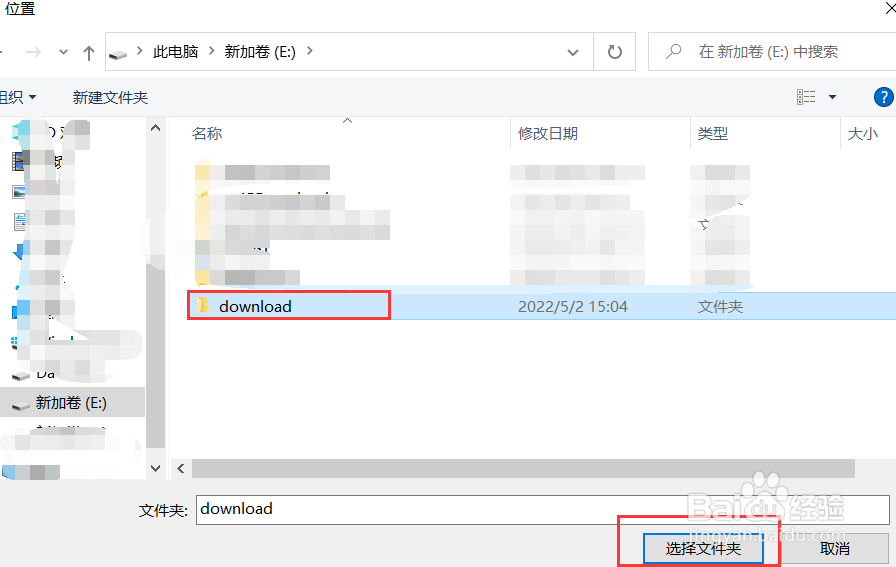
6、此时,浏览器下载后文件位置就更改成功了,如图舍牺所示。
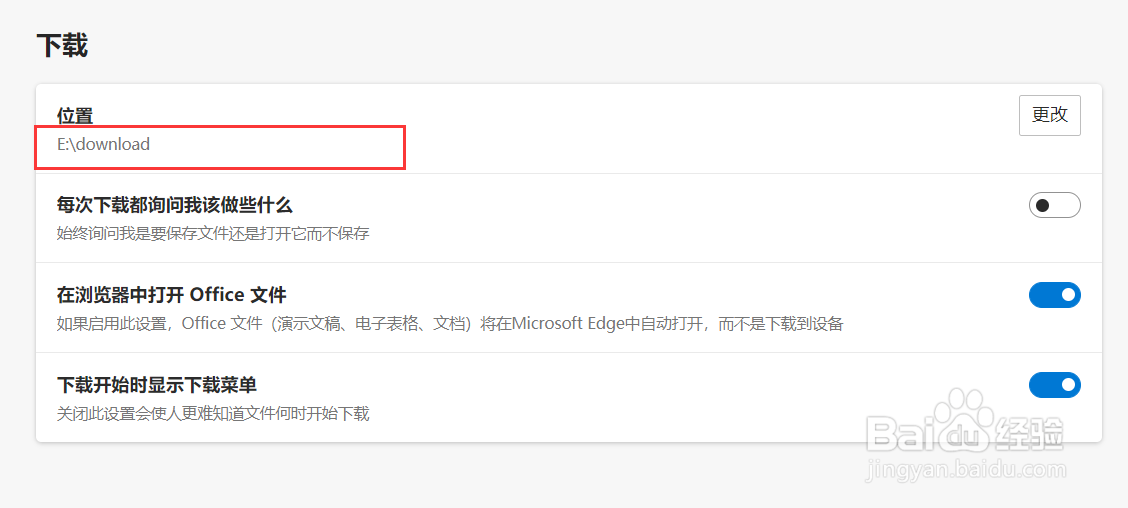
声明:本网站引用、摘录或转载内容仅供网站访问者交流或参考,不代表本站立场,如存在版权或非法内容,请联系站长删除,联系邮箱:site.kefu@qq.com。
阅读量:65
阅读量:169
阅读量:140
阅读量:154
阅读量:104